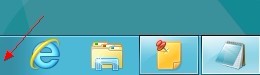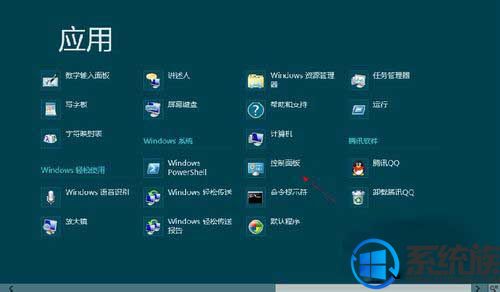win8控制面板在哪|win8打开控制面板的四种方法
发布时间:2018-08-31 15:04:40 浏览数: 小编:yuangao
使用了Win8系统的小伙伴都知道,win8系统相较于win7虽然有许多优良特性,但win8改了许多操作风格,比如没有传统的开始菜单了,以至于也不容易找到控制面板。有许多用户需要用到控制面板却苦苦找不到,都纷纷来问小编。那么win8还有没有控制面板呢,有的话怎么打开呢,一起来看看吧。
方法一
在任务栏左下角鼠标右键单击“控制面板”。

就会弹出控制面板的窗口。

方法二
将鼠标悬停在任务栏右下角,出来的竖条单击“搜索”。
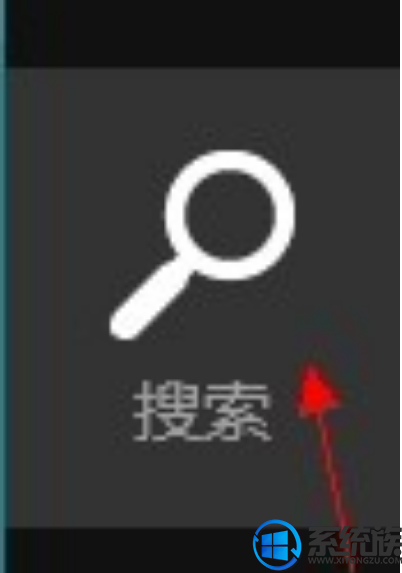
在搜索框中输入“控制面板”,搜索结果单击“控制面板”。

方法三
按快捷键“Win+R”,打开运行对话框,输入“control.exe”命令来启动“控制面板”。
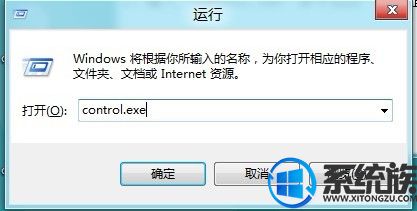
方法四
将鼠标悬停在任务栏最左下角,点击弹出的小长方形“开始”窗口。
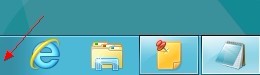
在“开始”界面的空白处右击,然后在下边横条上单击“所有应用”。

在“应用”界面将滚动条拉到最后就能看到“控制面板”项。
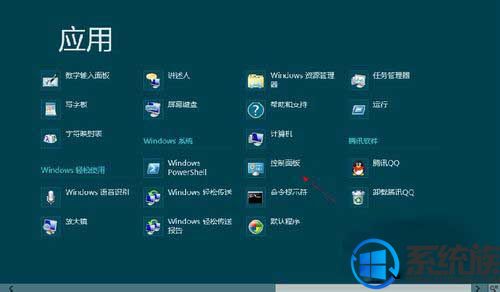
以上就是今天分享的win8打开控制面板的几种方法,需要用到系统控制面板,但还对win8系统不太熟悉的朋友了解一下哈,希望这对你有所帮助。
方法一
在任务栏左下角鼠标右键单击“控制面板”。


将鼠标悬停在任务栏右下角,出来的竖条单击“搜索”。
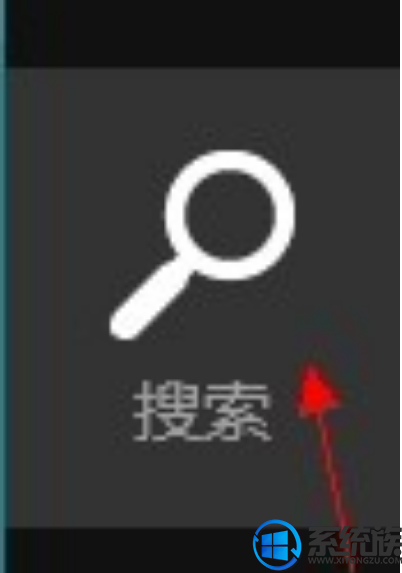

按快捷键“Win+R”,打开运行对话框,输入“control.exe”命令来启动“控制面板”。
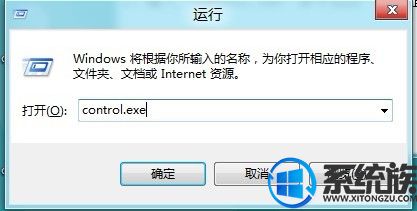
将鼠标悬停在任务栏最左下角,点击弹出的小长方形“开始”窗口。